System restore adalah fitur bawaan Windows yang sangat bermanfaat jika kita bisa memaksimalkannya dengan baik. Dengan membuat shortcut, semua bisa dilakukan dengan mudah.
Saya pribadi selalu membuat restore point (sebutan untuk cadangan yang dibuat dengan system restore) setiap 2x dalam sebulan.
Dengan bantuan todoist, saya menjadwalnya setiap tanggal 10 dan 20 secara rutin.
Mengapa Saya Melakukannya?
Karena di tahun 2017, PC saya terkena virus parah. Salah satu imbasnya yaitu membuat software yang saya kumpulkan bertahun-tahun rusak terkena virus.
Namun masalah software bisa didownload lagi. Yang jadi masalah adalah saya harus install ulang Windows 10 dan setting ulang sana-sini, ribet!
Akhirnya saya belajar dari kesalahan tersebut, membuat aturan sekaligus tips agar komputer terhindar dari virus yang masih saya amalkan sampai saat ini.
Dan alhamdulilah, sejak saat itu saya tidak pernah melakukan install ulang lagi hanya gara-gara kena virus.
Nah salah satu tipsnya yaitu selalu membuat restore point setiap 2x dalam sebulan.
Dengan begitu, jika sewaktu-waktu saya tidak sengaja menginstall software yang mengacak-acak registry Windows, masih ada semacam rollback (kembali ke keadaan di tanggal tertentu) dimana sistem masih normal.
33 Rahasia Shortcut Windows 10 Yang Jarang Diketahui
Cara Membuat Shortcut (Pintasan) System Restore
Tapi soal system restore sudah saya jelaskan panjang lebar di postingan yang saya sebutkan link-nya di awal paragraf artikel ini.
Sekarang saya hanya akan fokus membahas bagaimana cara membuat shortcut-nya, sehingga kita bisa mengaksesnya langsung melalui Desktop ataupun Start Menu.
Dengan begitu, kita bisa membuat restore point dengan cepat dan simpel.
Berikut langkah-langkahnya :
- Klik kanan pada area kosong di Desktop
- Pilih New ⇒ Shortcut
- Masukkan kode (copy paste) yang saya tulis dibawah ini pada kolom Type The Location Of The Item:
%windir%\System32\SystemPropertiesProtection.exe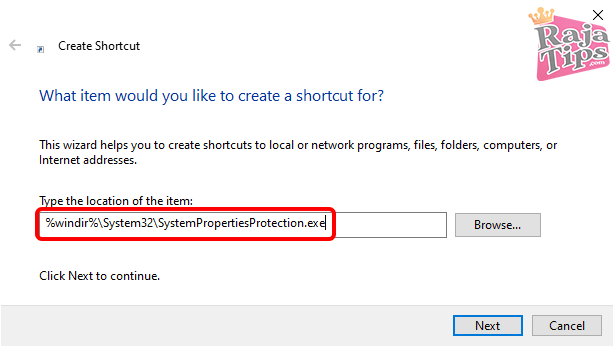
- Klik Next
- Tekan Finish
- Jika ingin agar system restore muncul di Start Menu, klik kanan pada shortcut yang telah dibuat ⇒ pilih Pin To Start
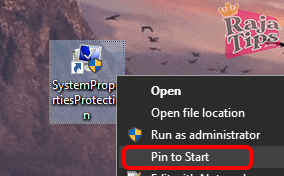
- Dan selamat, kini shortcut system restore telah berhasil dibuat

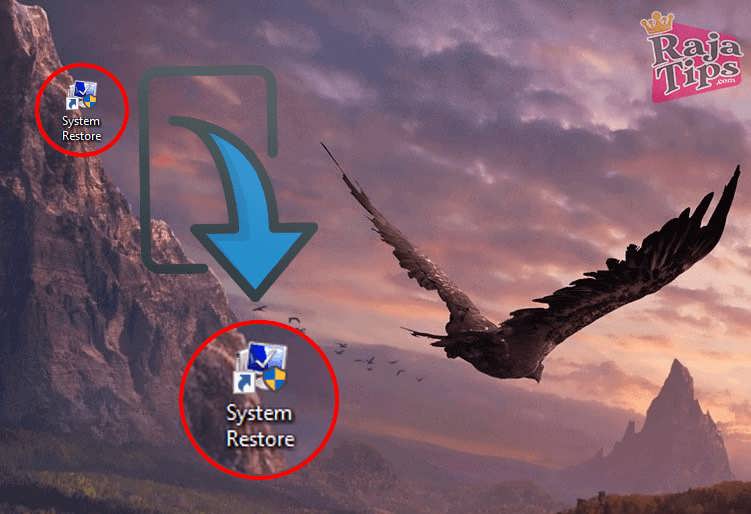
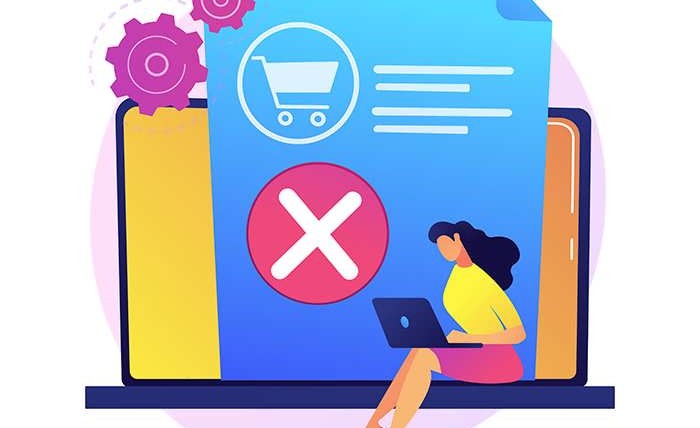
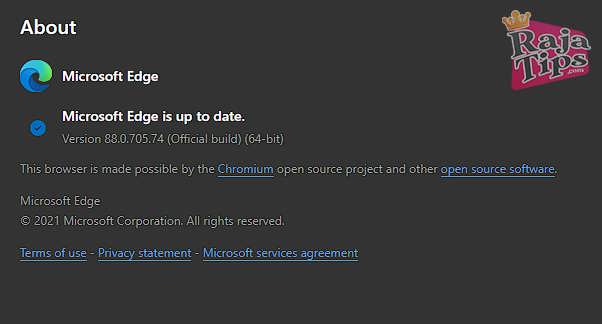



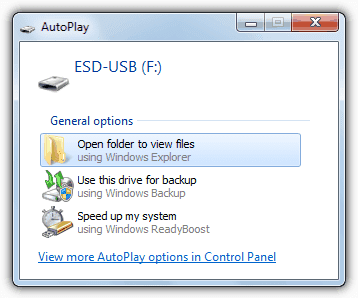
15 Cara Mempercepat Laptop & PC Paling Ampuh 7x Lipat
Tips Agar Komputer Terhindar Dari Virus Jarang Diketahui
Bukan Hoax!!! Inilah Cara Mempercepat Copy File
14 Cara Menghemat Baterai Laptop Windows 10 Terbukti